Discord ist eine kostenlose App, die für Online-Spieler entwickelt wurde. Die App kombiniert Sprach- und Textnachrichten, um die Kommunikation zwischen Gilden, Gaming-Clans und anderen Gruppen zu erleichtern.
Wie TeamSpeak, Skype und andere Kommunikationsplattformen enthält Discord auch Emojis, eine unterhaltsame Möglichkeit, Ihren Nachrichten Emotionen zu verleihen.
Wenn du deinen eigenen Discord verwaltest, kannst du ganz einfach Emojis zu Textkanalnamen, Kategorienamen und Sprachkanalnamen hinzufügen.

In diesem Artikel erfahren Sie, wie Sie Emojis auf Discord finden und wie Sie diese Emojis auf Discord-Server verwenden.
So finden Sie Emojis auf Discord
Discord hat ein raffiniertes kleines System, das Ihnen hilft, Ihre Emojis zu finden, zu verwenden und zu verfolgen, damit sie immer zur Hand, wenn Sie sie brauchen.
Du kannst die Emoji-Auswahl verwenden, um Emojis auf Discord zu finden.
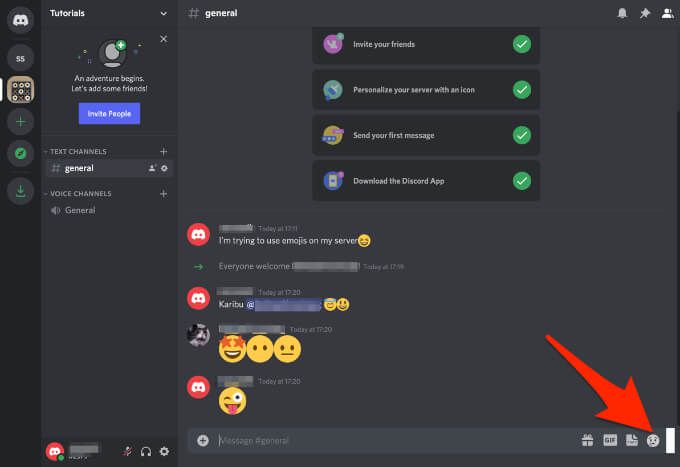
Hinweis: Wenn Sie mit der Maus über die Schaltfläche fahren, wechselt die Farbe von Grau zu Vollfarbe.
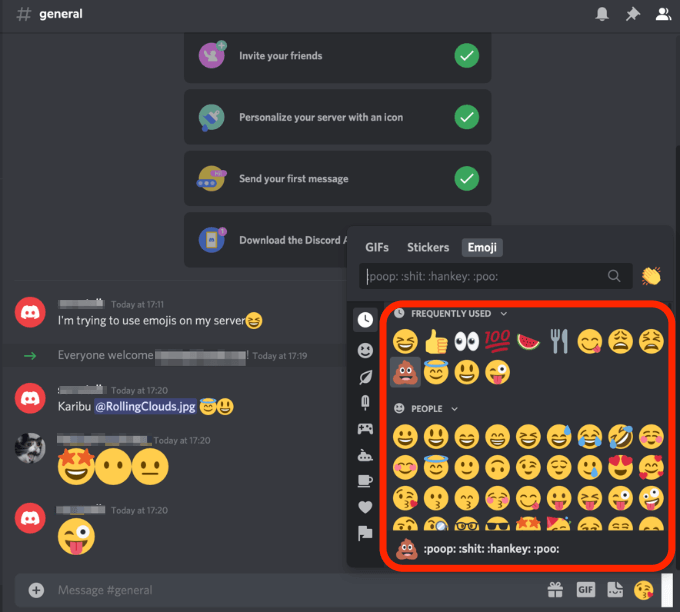
Hinweis: Sie können die Schaltflächen direkt unter der Emoji-Auswahl verwenden, um die Emojis zu filtern. Der Picker sortiert auch benutzerdefinierte Emojis nach Server, was es dir erleichtert, die Emojis auszuwählen.
Wenn das Emoji grau ist, bedeutet dies, dass es sich entweder um ein animiertes Emoji handelt oder du keinen Zugriff darauf hast, es zu posten andere Server. Um Zugriff auf animierte Emojis zu erhalten, können Sie ein Nitro oder Nitro classic -Abonnement bezahlen und überall benutzerdefinierte Emojis posten.
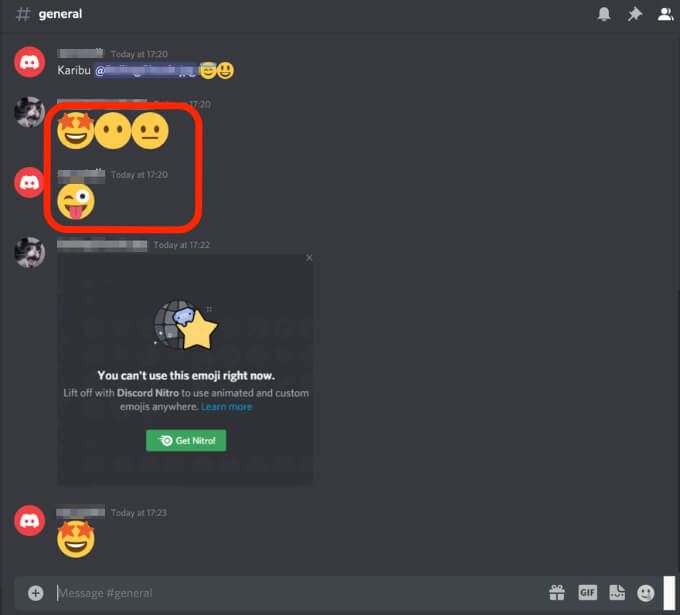
Hinweis: Wenn Sie sich im Kompaktmodus befinden, werden die Emojis nicht zu Wumbojis.
So fügen Sie benutzerdefinierte Emojis zu Discord hinzu
Neben den universellen Standard-Emojis können Sie mit Discord auch personalisierte Emojis hochladen und auf einem Discord-Server verwenden. Benutzerdefinierte Server-Emojis sind spezifisch für den Discord-Server, im Vergleich zu integrierten Emojis, die Sie global verwenden können.
Hinweis: Um ein benutzerdefiniertes Emoji hinzuzufügen, müssen Sie der Serverbesitzer sein oder über Berechtigungen zum Verwalten von Emojis verfügen.
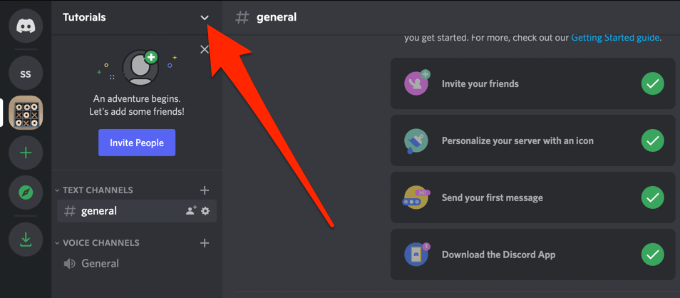
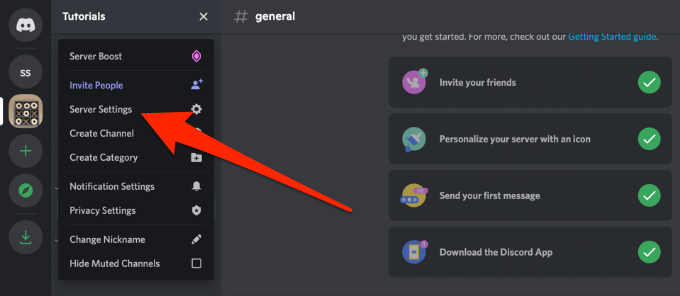
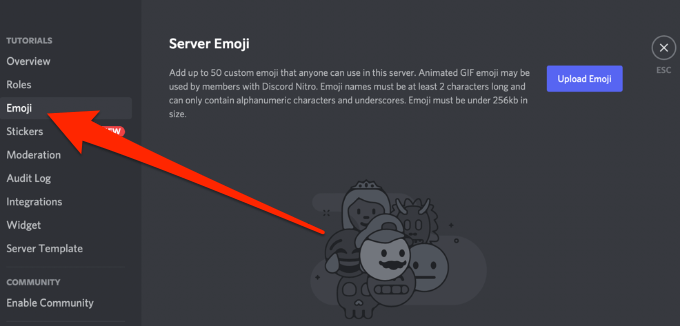
Wenn Sie benutzerdefinierte Emojis verwenden, müssen die Namen mindestens zwei Zeichen lang sein und dürfen nur Unterstriche und alphanumerische Zeichen enthalten. Außerdem müssen die Emojis weniger als 256 KB groß sein.
Jemand kann die benutzerdefinierten Emojis nur auf dem Server verwenden, auf den Sie sie hochgeladen haben. Mit Discord Nitro hast du 50 zusätzliche Slots für animierte benutzerdefinierte Emojis und du kannst die Emojis auf jeder Gruppen-DM oder jedem Server verwenden, in dem du dich befindest.
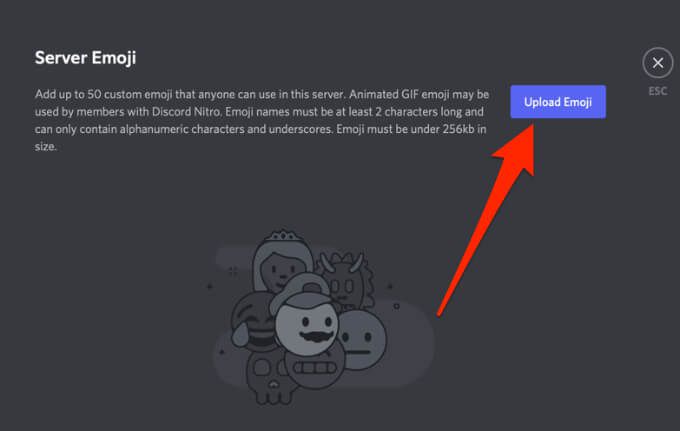
Wenn die von dir hochgeladene Datei die 128×128-Pixel-Anforderung von Discord erfüllt, wird sie in den Emoji- oder animierten Emoji-Listen angezeigt.
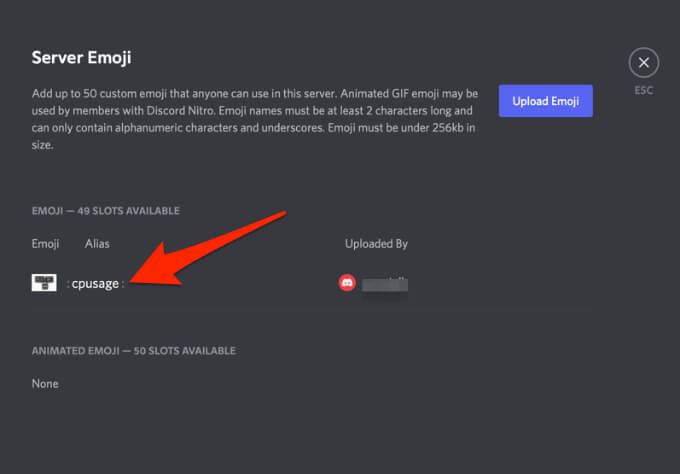
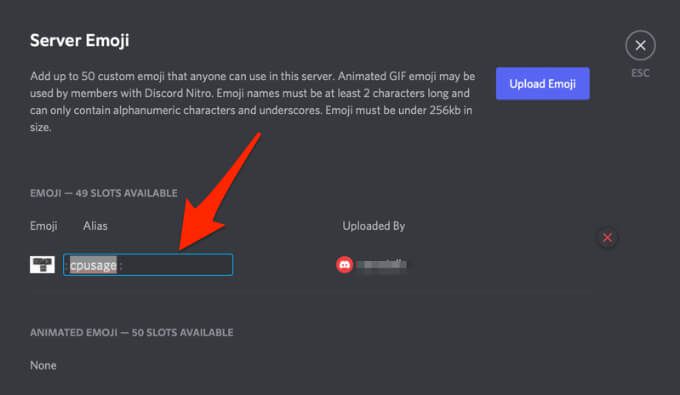
Sobald du das Emoji hochgeladen hast, verwende es auf deinem Discord-Server. Bewegen Sie den Mauszeiger über das Emoji in der Emoji-Liste und wählen Sie das rote X aus, um das Emoji zu löschen.
So verwenden Sie Emojis als Reaktion auf Discord
Stattdessen Wenn Sie Ihre Antwort auf Discord eingeben, können Sie mit einem Emoji auf den Beitrag reagieren und die Leute wissen lassen, was los ist. Du kannst Emojis zu Discord hinzufügen, indem du den Namen eintippst oder das Emoji-Menü verwendest.
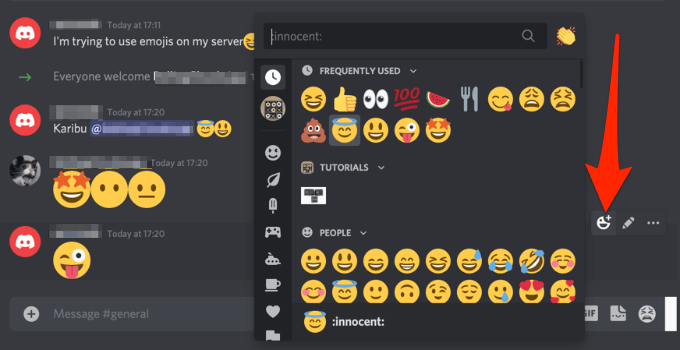
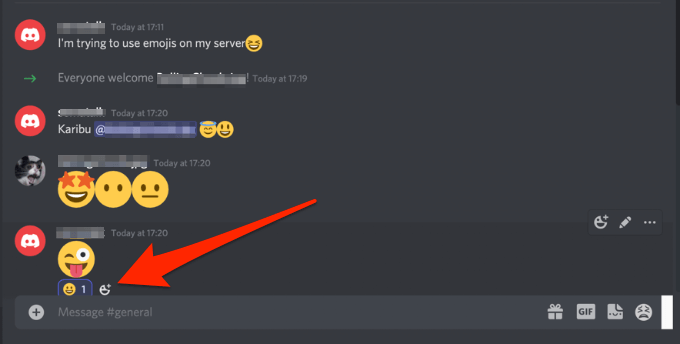
Füge Emotionen zu deinen Discord-Nachrichten hinzu
Im Gegensatz zu einem persönlichen Gespräch wo Sie sich mit verbalen und nonverbalen Hinweisen ausdrücken können, ist dies in virtuellen Gesprächen nicht einfach. Emojis sind also auf Discord unverzichtbar, da sie praktisch sind, wenn Sie Ton und Bedeutung hinzufügen möchten.
Weitere Discord-Tipps und -Tricks findest du in unseren Anleitungen auf warum deine Discord-Einladungen nicht funktionieren, wie man das In-Game-Overlay von Discord verwendet oder in den beste Discord-Alternativen.
Hinterlasse einen Kommentar und lass uns wissen, ob diese Anleitung dir geholfen hat, Emojis auf Discord zu finden und zu verwenden.